VSCode中设置断点调试PHP
2021-04-01 04:27
标签:apache2 code 文件 获取 targe 否则 table date 集成 如果不知道如何选取版本,则如下 Step 1:获取本地php版本信息 (利用phpinfo()或者在命令行下cd到php.exe路径运行php -i ) Step 2: 获取Xdebug版本 将Step1输出的信息复制粘贴到如下方框(网址 https://xdebug.org/wizard)中,并点击Analyse my phpinfo() output按钮 Step 3:点击按钮之后将跳转到如下页面,按照提示进行下载 Step 1:将下载的插件拷贝到php/ext目录 Step 2:在php.ini文件内添加如下信息,其中zend_extension的值为你的xdebug插件的路径 利用phpinfo()或者在命令行下cd到php.exe路径运行php -i 输出查看php版本信息中是否包含如下信息,是则配置成功,否则配置未成功 1. 在VSCode中下载如下插件,并Reload 2. 在VSCode中配置php运行路径 文件-首选项-设置 右侧添加如下你的php.exe的路径 至此配置完成。 VSCode中设置断点调试PHP 标签:apache2 code 文件 获取 targe 否则 table date 集成 原文地址:https://www.cnblogs.com/JasmineLily/p/12574603.html所需文件
配置Xdebug
1. 下载Xdebug插件 (直接去 https://xdebug.org/download.php下载php对应版本的插件)
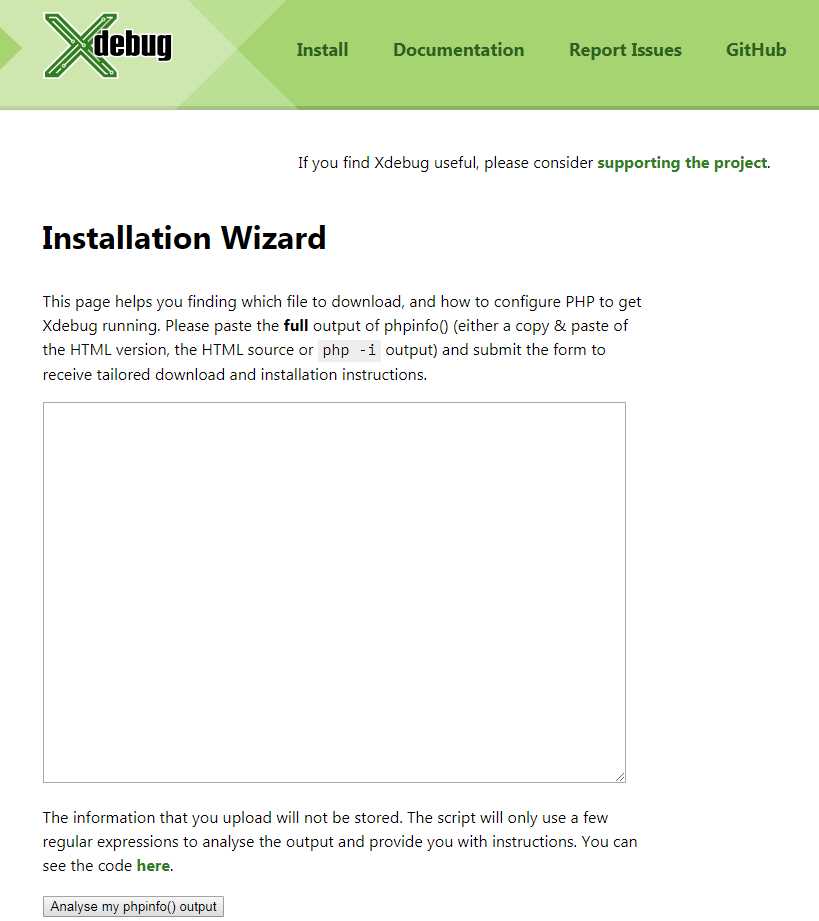
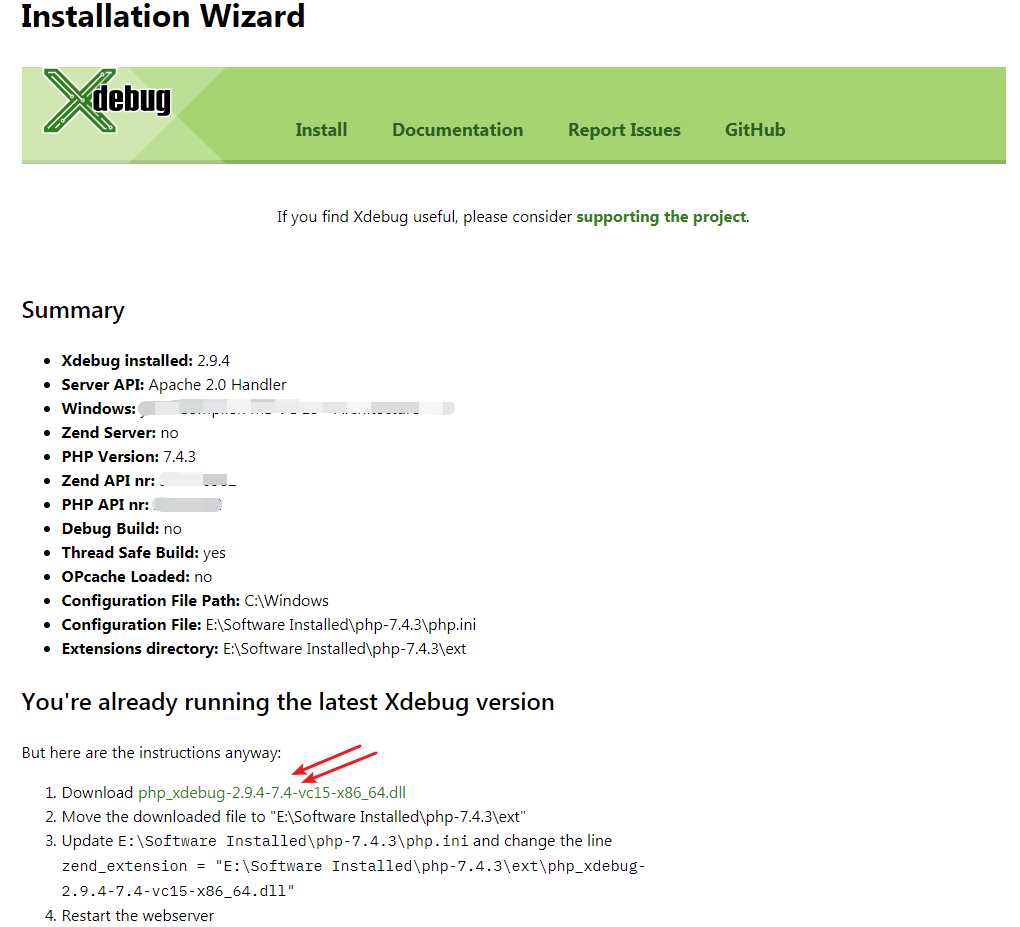
2. 配置Xdebug
[XDebug]
zend_extension = "E:\Software Installed\php-7.4.3\ext\php_xdebug-2.9.4-7.4-vc15-x86_64.dll"
xdebug.remote_enable = 1
xdebug.remote_autostart = 1
xdebug.remote_handler=dbgp
xdebug.remote_mode=req
xdebug.romote_host=localhost
xdebug.remote_port=9000
3. 重启Apache服务器
4. 测试是否配置成功
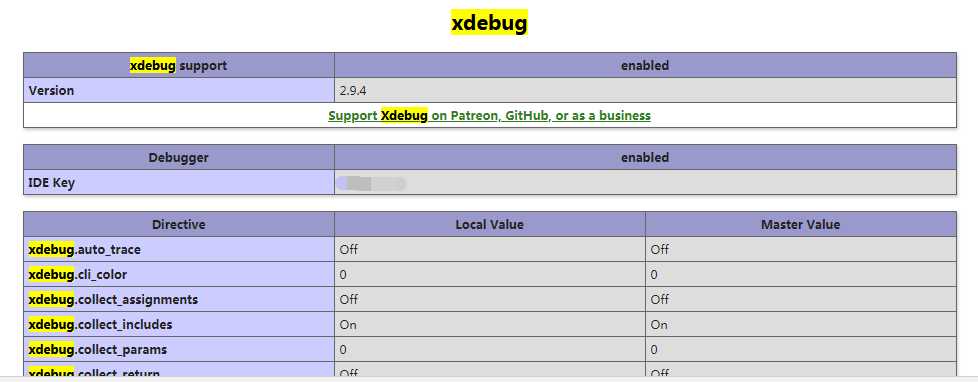
配置VSCode

"php.validate.executablePath": "E:\\Software Installed\\php-7.4.3\\php.exe"
打断点
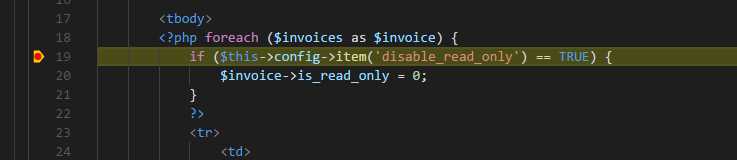
下一篇:截取与拼接URL参数